Что это True Key и как удалить программу
Что это True Key и как удалить программу
В процессе работы в сети с различными скачанными программами, на ваш компьютер может попасть такое приложение как True Key. Некоторые антивирусы указывают на сомнительную репутацию данного приложения и отмечают True Key, что это вирус, некоторые пропускают его вполне свободно. Если вы случайно обнаружили эту программу True Key у себя на ПК, тогда рекомендую вам изучить изложенный, ниже материал, в котором я подробно расскажу, что это такое True Key, опишу её основные особенности, а также поясню, как деинсталлировать True Key с вашего компьютера.

Что за программа True Key
Полное название данного программного продукта – True Key Intel Security, а в разработчиках числятся такие «зубры» IT как Intel и McAffee. Само приложение состоит из двух частей, первая часть устанавливается как обычная программа через «Контрольную панель», а вторая представляет собой расширение для вашего браузера (Firefox, Chrome, IE и др.). По причине того, что создателем этого софта является компания McAffee, а я уже встречал её программы, я решил удалить True Key со своего ноутбука.
- Суть функционала True Key – в надёжном запоминании ваших паролей для различных сайтов;
- Разработчики уверяют, что вам теперь не придётся держать в памяти все ваши пароли, за вас всю работу сделает данный софт;
- Более того, создав своё хранилище паролей, вы сможете синхронизировать его со всеми вашими устройствами, а идентификацию проводить по биометрическим чертам лица, отпечатку пальца или доверенному девайсу.

К слову, эта программа True Key существует для всех распространённых операционных систем, от Windows до iOS и имеет условно-бесплатный характер (бесплатная версия помнит только 15 вариантов «логин-пароль»). Полный же функционал программы доступен только через оплату.
Насколько необходима True Key
Если вы беспокоитесь о безопасности ваших паролей, не доверяете вашей памяти (а она, увы, несовершенна), и уверены, что многоступенчатая защита паролей и мощные алгоритмы шифрования помогут вашей безопасности – тогда, возможно что, эта программа True Key будет полезна на вашем компьютере.

Если же вы не нуждаетесь в подобном инструментарии, и до сего времени у вас не было проблем с паролями – тогда наличие подобной программы на вашем компьютере сомнительно и вам лучше удалить True Key.
Ранее я уже поднимал тему безопасности в блоге, тогда я описывал технологию защиты файлов Windows — DRM лицензию.
Как True Key попадает на ПК
Пользователь легко может скачать программу True Key на официальном сайте с одноимённым названием. При этом некоторые вирусы (например, Avast) могут выдать сообщение о подозрительном характере приложения, что обусловлены массовыми жалобами пользователей на неизвестно откуда взявшийся на их компьютере True Key.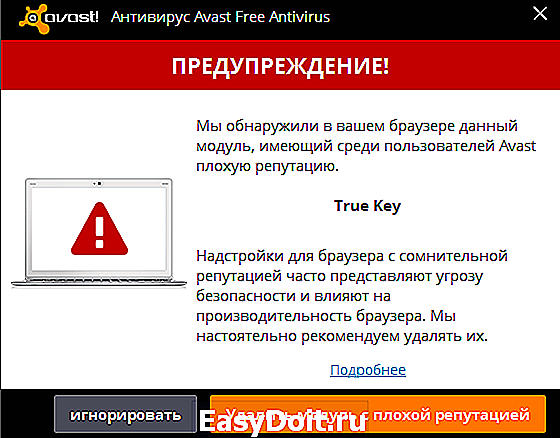
Помимо добровольного скачивания данная программа может попасть на ПК в составе других служебных программ, среди которых особенно выделяют комплект драйверов для Intel. Потому необходимо избегать автоматической установки приложений и тщательно просматривать, какие программы предлагается к установке на ваш компьютер.
Как удалить True Key
Несмотря на шквал критики от пользователей официальное приложение легко удаляется через «Установку и удаление программ». Достаточно зайти туда через контрольную панель, найти в списке программ «Intel Security True Key», и кликнув на неё подождать, пока система удалит True Key с вашего компьютера. После удаления потребуется перезагрузка системы.
Если же вдруг, по какой-то причине, убрать True Key у вас не вышло, тогда воспользуйтесь другими средствами.
- Запустите «Диспетчер задач» нажав Ctrl+Alt+Del;
- Найдите среди процессов «Intel Security True Key» и нажмите внизу «Снять задачу»;
- Возможно, подобным образом потребуется прекратить работу нескольких одноимённых процессов;

- Затем запустите CCleaner, во вкладке «Сервис» выберите «Удаление программ»;
- Найдите там True Key и удалите его;
- Затем нажмите Win+R, в появившейся строке напишите services.msc, вызвав список системных служб;
- В списке служб найдите «McAfee Aplication Installer», кликните на неё, и в «Тип запуска» выберите «Отключена». Вот и всё.
Заключение
Данная программа True Key, без сомнения, может быть полезна тем, кто боится потерять (забыть) какой-либо из своих паролей и готов платить за свою защищённость. Что до бесплатной версии True Key, то её ограниченность 15 паролями и навязываемый характер самого приложения не добавляют программе популярности, потому я предлагаю удалять подобный софт с вашего ПК, дабы не загружать вашу систему лишними, не нужными вами, приложениями.
grozza.ru
True Key — что за программа и нужна ли она?

Здравствуйте. С каждым годом количество программного обеспечения для ПК увеличивается, и малоизвестным разработчикам становится непросто продвигать свои продукты. Одним из таких приложений является True Key, что за программа и нужна ли она – будем разбираться в данной публикации.
«Нелегальное» проникновение
Одним из методов конкурентной борьбы является «навязывание» утилит в процессе установки другого софта. С подобным негативным явлением отлично справляется Unchecky. Но если эта утилита не установлена на Вашем компьютере, то есть вероятность, что Вы «подцепите» True Key.
Я ни в коем случае не утверждаю, что это вирус. Но не все пользователи нуждаются в таком приложении, и может возникнуть желание удалить его. Но давайте сначала разберемся, стоит ли это делать.
Тру Кей – это совместная разработка таких гигантов, как McAfee и Intel, предназначенная для входа на различные сайты и ПО с единим паролем. Вы можете напрямую скачать True Key с официальной страницы , ознакомившись с презентацией.
Но самое странное, что в процессе установки, антивирус (если такой присутствует в системе) начинает ругаться и выдавать предупреждения:

Это связано с тем, что многие юзеры, которые не скачивали софт намеренно, а получили его в нагрузку к другим программам, видят в Тру Кей Интел Секьюрити некоторую угрозу. Поэтому, отправляют отчеты в службу поддержки антивирусных лабораторий, а те, в свою очередь, вносят True Key в базу подозрительных объектов.
Ниже рассмотрены самые распространенные пути проникновения утилиты:
- В процессе обновления чипсета с процессором Интел, если для этого используется фирменное программное обеспечение Intel. Оно может без лишних уведомлений инсталлировать дополнительный софт;
- Когда Вы хотите установить нужное приложение, находите сайт для скачивания, но в процессе инсталляции Вам предлагают воспользоваться еще одним полезным ПО. Вы можете снять галочку (отметка о согласии), но если этого не сделать, то Windows обзаведется еще одной утилитой. Кстати, она запускается вместе с системой и потребляет часть ресурсов, что настораживает пользователей.

True Key: что это за программа и нужна ли она?
Согласно заявлениям разработчиков, Тру Кей позволяет надежно сохранять пароли от аккаунтов различных сайтов, на которых Вы зарегистрированы. Доступны версии не только для Виндовс, но и Андроид, iOS, macOS. Кроме того, есть и расширения для браузеров.
Вот преимущества TrueKey:
- Все пользовательские данные шифруются современным алгоритмом для обеспечения супер защиты;
- Для авторизации можно использовать несколько уровней, в их числе – с помощью распознавания лица;
- Все вводимые Вами учетные данные автоматически сохраняются в «облаке», которое позволяет синхронизировать пароли на любом устройстве, где используется ТруКей.
Среди недостатков можно отметить условную бесплатность. Чтобы получить максимум возможностей придется заплатить около 20 долларов, иначе база сохраненных кодов будет ограничена всего 15 значениями.
Как удалить True Key с компьютера?
Если Вы не хотели устанавливать этот софт, но он сам проник к Вам в систему, то может возникнуть желание устранить его с ПК. Особенно напрягает, когда в области уведомлений начинают активно отображаться различные сообщения. Да и оперативную память программа потребляет неслабо (что недопустимо для маломощных компьютеров).
Самый простой способ удаления:
- Скачиваем оптимизатор CCleaner (по ссылке еще и видео инструкция есть). В начале установки выбираете русский язык, чтобы не путаться в интерфейсе.
- Предварительно «убиваем» процесс True Key в диспетчере задач, вызвав список процессов нажатием комбинации Ctrl + Shift + Esc :

- Теперь запускаем CCleaner и слева видим несколько вкладок. Нас интересует сначала раздел «Сервис», внутри которого есть пункт «Удаление программ». Кликнув по нему, увидите все приложения, установленные на ноутбуке. Отыщите True Key и выполните деинсталляцию;
- Для полной очистки всех следов нужно перейти на вкладку «Реестр» и запустить сканирование ошибок. Найденные «хвосты» нужно очистить (исправить):

- Чтобы после перезагрузки ПК утилита снова не установилась, необходимо убрать её «провокатора» из автозапуска. Для этого нажимаем Win + R и вводим команду:

- Откроется список всех служб (системных и сторонних), где предстоит отыскать элемент с названием McAfee Aplication Installer, двойным щелчком левой клавиши мыши открываем свойства и напротив поля «Тип запуска» выбираем из списка значение «Отключено»:

Поздравляю! Вы разобрались с еще одной проблемой, и знаете, True Key, что за программа и нужна ли она, как удалить приложение полностью.
it-tehnik.ru
Сборник ответов на ваши вопросы
В сети слишком много полезных сайтов и приложений, почти каждый требует от пользователя регистрации и ввода пароля. Запомнить данные с десятков разных порталов не получится, придется либо везде использовать один и тот же пароль, либо записывать все в отдельный блокнот. Во всяком случае, так было раньше. Сейчас ситуация изменилась благодаря True Key, что это за сервис, можно узнать за 10 минут, прочитав эту статью.

Пароли для всех профилей
Вот просто ради интереса откройте все свои закладки и посмотрите, на скольких сайтах у вас есть персональные аккаунты. Наверняка в списке будут:
- Развлекательные порталы.
- Местные форумы.
- Страницы в социальных сетях.
- Полезные сервисы для оптимизации работы.
- Торренты и студии, озвучивающие новые сериалы.
И это только на первый взгляд и только на ноутбуке или стационарном компьютере. А если добавить к этому все приложения с телефона и планшета? Выйдет не меньше пары десятков учетных записей. С мобильными устройствами все чуть проще, часть приложений можно синхронизировать со своим аккаунтом. А вот с web-ресурсами такой трюк не выйдет. В итоге, можно или попросту забыть пароль от важной учетной записи, либо потерять все профили сразу в результате взлома всего одного из них.
Для решения такой проблемы существует несколько интересных разработок, одна из них была представлена компанией Intel, имя ей True Key.

Что за программа True Key?
Обо всех преимуществах True Key можно почитать на сайте производителя программного обеспечения, это не рекламный материал. Но разобраться, что же это за «зверь» такой, все же надо:
- Позволяет синхронизировать данные от множества учетных записей.
- Если «раскошелитесь» на платную версию программу, количество аккаунтов не ограничено. В бесплатном варианте обслуживается только 15 паролей.
- Вместо длинных паролей в качестве универсального ключа можно использовать тот же самый отпечаток пальцев.
- Интересным моментом будет возможность задать одно «доверенное» устройство, с которого будет осуществляться вход в профили.
Звучит не так уж плохо, но всегда есть свои нюансы:
- Поддерживается не всеми платформами.
- Явно не выбор параноиков, которые не намерены сообщать свои пароли.
- Некоторые варианты авторизации либо неудобны, либо сложно осуществимы.
- Бесплатное программное обеспечение легким движением руки превращается во вполне себе платное, если у пользователя больше 15 учетных записей, которые необходимо контролировать.
- Рано или поздно хакеры наверняка найдут какую-то уязвимость, позволяющую получить доступ к данным. Так что принцип «чем проще, тем лучше» все еще работает.

Откуда взялась True Key?
Но если обойти критику технической части можно вспомнить, почему же у пользователей сети резко возникло желание удалить программу с компьютера. Ответ один – агрессивный маркетинг. Возможно, разработчики посчитали, что самостоятельно пользователи не оценят всю гениальность идеи и дошли до платных установок True Key параллельно с другим программным обеспечением.
Как это происходит:
- Скачали вы с какого-то сайта необходимую программу.
- Оставили галочки и не прочтя соглашение, понажимали «далее».
- Вместе с интересующим софтом получили «в довесок» еще несколько программ.
- Владелец сайта получил свою «копеечку» за такую установку.
С недавних пор True Key стала появляться на компьютерах после заражения устройств вирусами. Понятное дело, что это не оригинальный продукт, а скорее всего чья-то модификация, которая должна позволить «увести» еще и пароль от всех аккаунтов. Так что с любым софтом, который вы не устанавливали и который внезапно появился на рабочей машине, необходимо соблюдать предосторожность.
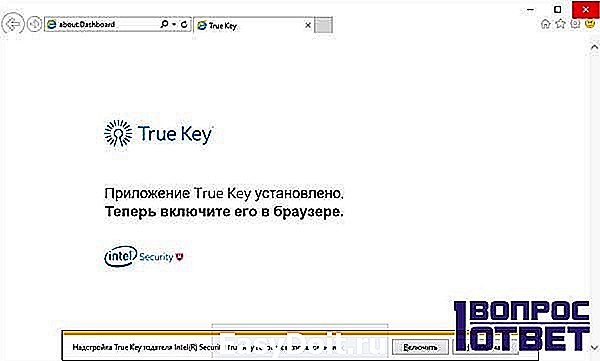
True Key: как удалить этот софт?
Для полного удаления программы с ноутбука или ПК нам понадобится «CCleaner» или любая другая утилита со схожим функционалом:
- Запускаем диспетчер задач.
- Находим все процессы «Intel True Key» и им подобным, отключаем.
- Запускаем утилиту для очистки.
- Идем в установку и удаление ПО.
- Выбираем True Key, переходим к полному удалению.
- Переходим в «Реестр», ищем ошибки, а затем исправляем их.
- Перезагружаем компьютер.
И это все, после этого оригинальная программа будет удалена с машины и больше не побеспокоит. Если речь идет о вирусах, помимо всего перечисленного придется воспользоваться помощью антивируса. Если у вас стоит лицензионная версия, ну или хотя бы базы регулярно обновляются, никаких проблем с этим возникнуть не должно, проблема уже «заезженная».
Возможно, вместе с True Key «просочилось» еще несколько программ, которые следует удалить по той же схеме. Засорять свое рабочее устройство всяким «мусором» не стоит, некоторые разработки могут быть несовместимы с другим программным обеспечением.

Откуда появилась программа True Key?
True Key это разработка компании Intel:
- Очередная программа, обещающая новую эру в плане безопасности.
- Решение всех проблем для тех, у кого действительно много учетных записей.
- Пример неудачной агрессивной рекламы, которая скорее отталкивает потенциальных клиентов.
- Софт, позволяющий заходить в любой свой профиль при помощи отпечатка пальца или любого другого идентификатора.
- Программа, которая не продержится на рынке слишком уж долго, на смену придет что-то более функциональное и дешевое.
Но основная масса пользователей «познакомилась» с разработкой не благодаря официальному сайту, а за счет «вшитых» установщиков и собственной невнимательности. Кому-то модификации программы попались вместе с вирусами, так что не все рады такому сомнительному приобретению. В этом случае необходимо:
- Как можно быстрее удалить программу.
- Выяснить, каким образом она попала на рабочую машину.
- По возможности предотвратить подобное в дальнейшем.
На вашем ноутбуке внезапно появилась True Key, что это и откуда взялась программа, которую никто не устанавливал? Этих вопросов могло и не возникнуть, если бы кое-кто уделял чуть больше внимания сетевой безопасности.

Видео-обзор программы «True Key»
В этом видео робот Даша расскажет, что делает программа корпорации «intel» под названием «True key», как ей пользоваться и как ее удалить:
1-vopros.ru
Как полностью удалить Windows 10 с компьютера
Если вам по какой-то причине не понравилась Windows 10, вы можете от нее избавиться. Серьезных причин для негативного отношения к новой операционной системе Microsoft нет, но проблемы в работе оборудования могут вынудить удалить Windows 10. Сделать это можно двумя способами: полностью “снести” все программное обеспечение с жесткого диска (по крайней мере, с системного раздела) или откатиться назад, к предыдущей версии ОС.
Важно: второй способ доступен только месяц после обновления вашей “семерки” или “восьмерки” до Windows 10. По окончании этого срока удалить систему таким образом не получится. Придется переустанавливать.
Для начала давайте рассмотрим способ отката к предыдущей системе. Он менее “кровопролитный”, и вернуться к полноценному использованию программ получится быстрее и легче.
Даунгрейд стандартными возможностями
При обновлении до “десятки”, файлы старой системы предусмотрительно сохраняются в папке Windows.old. Ее удаление сделает невозможным описываемый ниже маневр. Кроме того, она автоматически удаляется через месяц, о чем уже намекалось выше. Если же она на месте и вы жаждете вернуть привычную рабочую среду, делайте следующее.
- В правом нижем углу окна на панели Windows 10 есть значок уведомлений (напоминает символ диалога). Кликнув по нему, вы откроете список возможных действий, среди которых выберите и запустите “Все параметры”.

- Откроется окно, в котором нужно перейти по пункту “Обновление и безопасность”, а далее зайти в раздел “Восстановление”.

- В новом окне, в зависимости от того, с какой системы вы обновлялись, вам будет предложено вернуться к ней. Просто нажмите на кнопку “Начать” под таким предложением отката к старой системе.
Собственно, на этом все. Останется дождаться, пока процесс даунгрейда завершиться и вы сможете попасть в привычный и удобный рабочий стол, скажем, “семерки”. Такое нехитрое удаление следов Windows 10 с вашего компьютера не затронет файлы и сторонние программы.
Обратите внимание: важные файлы с системного раздела (рабочего стола, папок с документами или изображениями) лучше заблаговременно сохранить в безопасном месте, например, на флешке. Все-таки, Windows 10 стабильностью похвастаться пока не может.
Полноценная переустановка ОС
Прежде чем будет рассмотрено варварское удаление Windows 10 с рабочего компьютера, стоит напомнить, что можно просто переустановить систему с нуля с полным форматированием системных разделов. Запаситесь DVD с Windows 7 (если вам нужна именно она) или сделайте загрузочную флешку. Образ системы можно найти в интернете (официальный, с пробным периодом на 30 дней).
Как проходит установка ОС от Майкрософта — тема для отдельной большой статьи. Важно лишь упомянуть два момента:
- стоит отключить опцию Secure Boot в UEFI (обычно в разделе Boot — все BIOS UEFI разные на разных моделях материнских плат и ноутбуков);
- обязательно форматируйте тот раздел жесткого диска, на который будет установлена система. Выделите раздел, нажмите “Настройка диска” — “Форматировать”:

Отключение Secure Boot необходимо, если ноутбук продавался с заводской “десяткой”. Иначе машина может не дать установить альтернативную операционную систему.
Уничтожение ОС полностью
А теперь самое интересное, но довольно сложное с технической точки зрения — удаление Windows 10 на 100%, полностью. Зачем может понадобиться подобное сказать однозначно никак нельзя. Возможно, вам настолько ненавистна новая “винда”, что вы решили пересесть на что-то альтернативное вроде Ubuntu. Или хотите поставить “семерку” на ССД, а HDD расчистить.
В любом случае, вам понадобится загрузочная флешка или диск с записанной системой GParted LiveCD. Скачать образ диска можно абсолютно бесплатно и легально с официального сайта. Просто введите это название в поиске. Записать на диск можно любой программой, поддерживающей запись образов в формате .iso, а для записи на флешку используйте программу Rufus.
Когда флешка или диск будет готов, перезагрузите ваш компьютер с “десяткой”, убедившись, что все файлы, пароли и прочее в безопасности. Разумеется, Secure Boot тоже должна быть отключена. При появлении первого стартового экрана нажмите на F12 и выберите нужный пункт загрузки. Далее вы увидите примерно такой экран (выбирайте Default):

На рабочем столе или в меню отыщите программу GParted. Это ее интерфейс:

В окне вы увидите список разделов на вашем жестком диске. В верхнем правом углу можно выбрать конкретный диск или флешку, если их несколько. В списке отобразятся все подключенные носители данных, поэтому будьте осторожны: отформатировать не тот раздел или диск — значит угробить все данные на нем.
С GParted можно форматировать разделы, удалять, создавать новые и так далее. Чтобы удалить с компьютера любую операционную систему, достаточно знать, на каком разделе жесткого диска она установлена. Просто щелкните по нему правой кнопкой мыши и выберите форматирование в нужный формат. Для Windows это NTFS.

У “десятки” должны быть еще разделы с данными для восстановления. Они “весят” обычно около 300-500 МБ. Их лучше не трогать, так как некоторые могут быть нужны для UEFI, а именно для правильной работы разметки.
Как видите, ничего сложного. Но учтите, что после проделанных операций компьютер не сможет загрузиться, ведь у него не будет ОС. Приготовьте диск с нужной операционной системой и устанавливайте с нуля.
windowsprofi.ru

